去图标小箭头 Win10快捷方式箭头消失方法
在Win10系统中,桌面上的图标通常会带有一个小箭头,以示其为快捷方式,有时候我们可能不希望这个小箭头出现,希望图标更加简洁。在Win10系统中,如何让这个小箭头消失呢?下面就来介绍一下消除Win10快捷方式箭头的方法。
具体方法如下:
每当在电脑上安装完软件,我们会发现桌面图标左下角会出现一个小箭头。这个也就是快捷方式的图标,一般软件不安装到系统盘默认软件目录中就会出现。
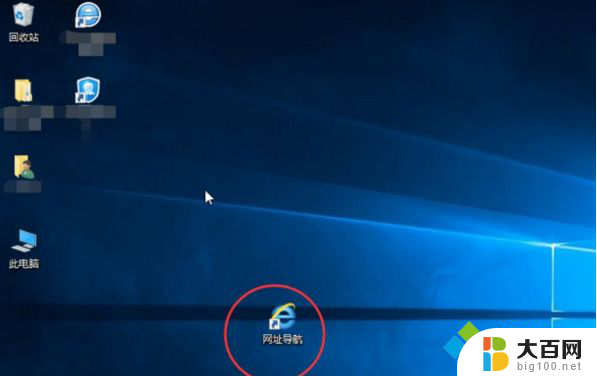
方法一、通过在“运行”里边输入应用程序来去除
1、首先用Win+R键调出运行窗口;
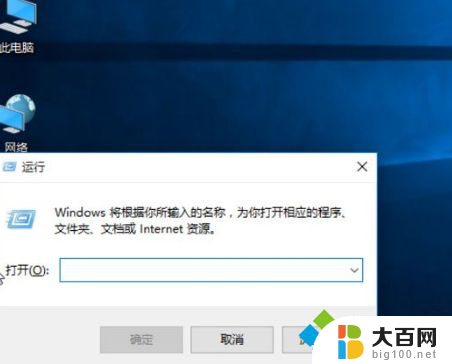
2、在运行窗口中输入“cmd /k reg delete “HKEY_CLASSES_ROOT\lnkfile” /v IsShortcut /f & taskkill /f /im explorer.exe & start explorer.exe”,然后点击确定,我们会发现桌面小箭头就已经去掉了。

方法二、通过批处理命令来去除
1、首先建立一个文本文档,在里边输入:
@echo off
color 2
reg delete HKCR\lnkfile /v IsShortcut /f
reg delete HKCR\piffile /v IsShortcut /f
reg delete HKCR\InternetShortcut /v IsShortcut /f
taskkill /f /im explorer.exe && explorer
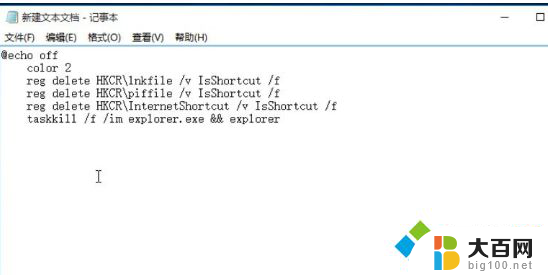
2、修改新建文本的扩展名为bat,这样它就会变为系统的批处理命令。双击运行,桌面图标小箭头也就没有了。

方法三、使用安全软件去除
1、打开“360安全卫士”,点击“人工服务”;
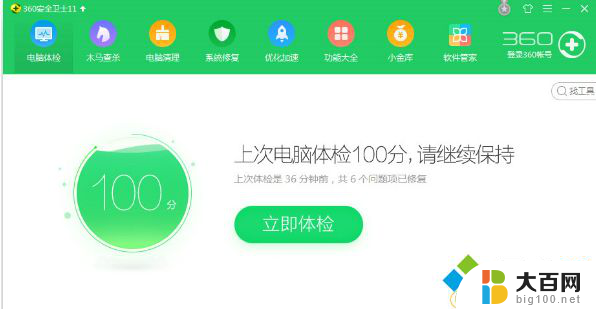
2、然后在搜索框里面输入“去掉快捷方式小箭头”,找到它,然后点击“立即修复”即可。
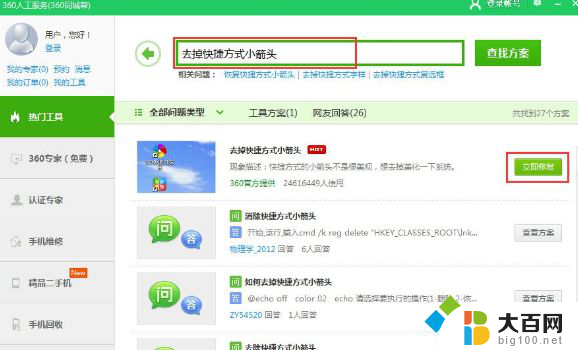
以上就是去图标小箭头的全部内容,有需要的用户可以按照以上步骤进行操作,希望能够对大家有所帮助。
去图标小箭头 Win10快捷方式箭头消失方法相关教程
- 去除桌面快捷键箭头 win10去掉快捷方式箭头方法
- 桌面箭头去掉 win10取消快捷方式箭头的步骤
- win10怎么去掉桌面图标箭头 win10桌面图标小箭头去除教程
- 清除桌面角标 Win10系统如何去掉桌面快捷方式图标箭头
- 如何修改快捷方式图标 Win10如何更改桌面快捷方式的图标
- 修改桌面快捷方式图标 Win10系统图标如何修改
- win10不显示快捷方式 Win10开始屏幕快捷方式图标显示不完整怎么办
- win10看不到电量 Win10笔记本电量图标消失解决方法
- win10创建宽带连接快捷方式 在Windows10中快速创建拨号连接及其桌面快捷方式的方法
- win10工具栏小图标合并 win10工具栏小图标合并方法
- win10c盘分盘教程 windows10如何分区硬盘
- 怎么隐藏win10下面的任务栏 Win10任务栏如何隐藏
- win10系统文件搜索功能用不了 win10文件搜索功能无法打开怎么办
- win10dnf掉帧严重完美解决 win10玩地下城掉帧怎么解决
- windows10ie浏览器卸载 ie浏览器卸载教程
- windows10defender开启 win10怎么设置开机自动进入安全模式
win10系统教程推荐
- 1 windows10ie浏览器卸载 ie浏览器卸载教程
- 2 电脑设置 提升网速 win10 如何调整笔记本电脑的网络设置以提高网速
- 3 电脑屏幕调暗win10 电脑屏幕调亮调暗设置
- 4 window10怎么一键关机 笔记本怎么使用快捷键关机
- 5 win10笔记本怎么进去安全模式 win10开机进入安全模式步骤
- 6 win10系统怎么调竖屏 电脑屏幕怎么翻转
- 7 win10完全关闭安全中心卸载 win10安全中心卸载教程详解
- 8 win10电脑怎么查看磁盘容量 win10查看硬盘容量的快捷方法
- 9 怎么打开win10的更新 win10自动更新开启教程
- 10 win10怎么关闭桌面保护 电脑屏幕保护关闭指南